更新时间: 2023-03-14 11:55 编辑:沐曦 文章来源:互联网
translucenttb怎么设置开启启动?translucenttb是一款较为不错的任务栏目管理软件,但有许多用户在使用时开启电脑无法保持自动开启,管理栏目会自动变回原来的样子,今天小编位大家整理了两种translucenttb设置开机启动方法,一起来看一下吧

第一种设置方法:
1、首先我们打开电脑后,我们在键盘上找到Win+R两个组合键,点击之后调出运行
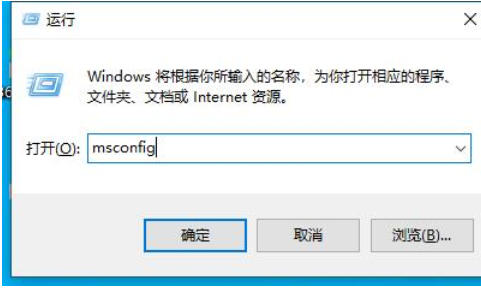
2、运行框出现后我们在对话框中输入mssconfig点击确认,在程序中我们选择第四个启动,在界面中选择打开任务管理器
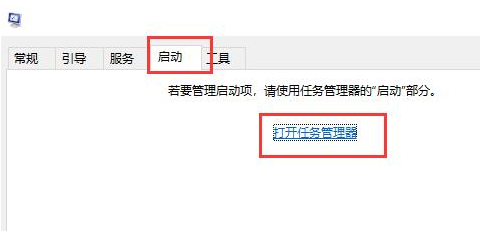
3、进入后在任务管理器中选择启动,在界面中找到TranslucentTB选择,点击启用,设置完成,translucenttb就会自动开启启动了
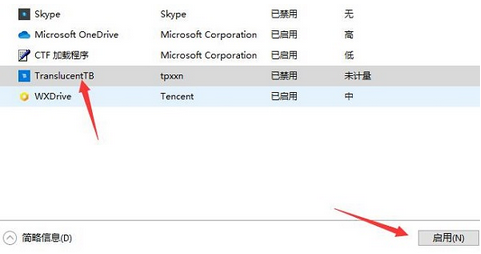
第二种设置方法:
1、首先,我们在打开电脑后,在主页找到左下角的菜单,选择电源上方的设置
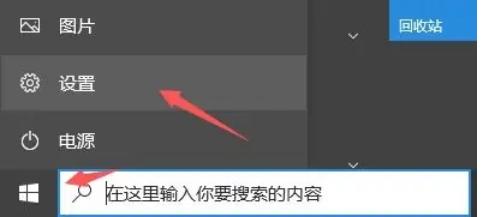
2、在电脑弹出的设置界面中我们选择应用,点击进入
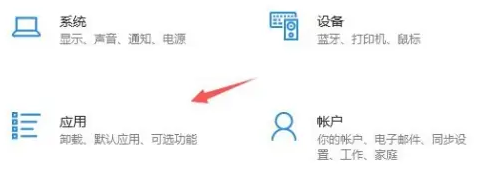
3、进入界面后,我们可以看到许多的使用权限,选择视频下方的启动
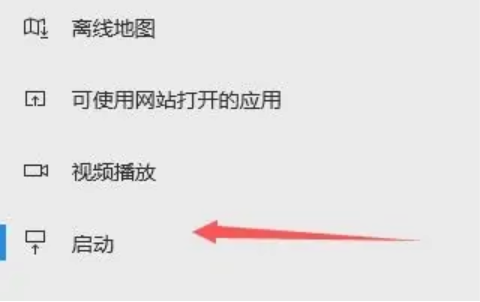
4、进入启动界面后,我们找到translucentTB软件,之后将设置中的权限打开,就可以自动开启启动了
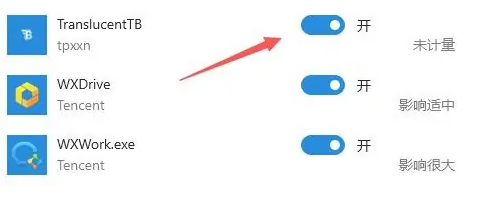
以上就是translucentTB设置开机启动方法介绍了,了解软件用法,关注最初下载